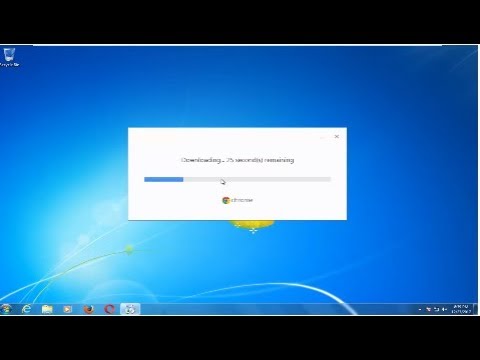इंटरनेट ब्राउज़र Google क्रोम अप्रत्याशित रूप से बाजार में दिखाई दिया और साथ ही कुछ ही महीनों में सबसे लोकप्रिय इंटरनेट ब्राउज़रों में से एक बन गया। अच्छे गति संकेतक, अच्छे गैजेट और एक सरल इंटरफ़ेस ने इसे उपयोगकर्ताओं की एक विस्तृत श्रृंखला का पसंदीदा बना दिया। यदि आपको समस्याएं हैं और आपको अपने ब्राउज़र को पुनर्स्थापित करने की आवश्यकता है, तो आप इसे कुछ सरल चरणों में कर सकते हैं।

निर्देश
चरण 1
गूगल स्टार्ट पेज पर जाएँ - www.google.ru. एक बार उस पर, ब्राउज़र विंडो / क्रोम में जोड़ें, जिससे आप खुद को आधिकारिक ब्राउज़र पेज पर पाएंगे। दाईं ओर, आपको एक बड़ा Google Chrome डाउनलोड करें बटन दिखाई देगा। इसे क्लिक करें और डाउनलोड समाप्त होने तक प्रतीक्षा करें
चरण 2
पूरा होने पर, आपको बस इंस्टॉलर को चलाना होगा और प्रोग्राम को इंस्टॉल करना होगा। आप इस पद्धति का उपयोग केवल इंस्टॉलर को डाउनलोड करने के लिए भी कर सकते हैं, और फिर इसे अन्य कंप्यूटरों में स्थानांतरित कर सकते हैं जिनके पास इस समय इंटरनेट कनेक्शन नहीं है।
चरण 3
एक वैकल्पिक तरीका बस चालू रहने के दौरान है Google Chrome खोज बॉक्स में www.google.ru दर्ज करें। परिणाम की पहली पंक्ति एक ही पृष्ठ होगी
चरण 4
अपने ब्राउज़र को अन्य साइटों से डाउनलोड न करें। यह न केवल अर्थहीन है, क्योंकि केवल आधिकारिक डेवलपर के पास सबसे हालिया और स्थिर संस्करण हो सकता है, लेकिन यह खतरनाक भी है, क्योंकि ब्राउज़र मुफ्त साइटों पर वायरस से संक्रमित हो सकता है।
चरण 5
इंस्टॉल किए गए गैजेट को पुनर्स्थापित करने के लिए, chrome.google.com/webstore पर जाएं। यदि आप अपने ऑपरेटिंग सिस्टम और ब्राउज़र को नुकसान नहीं पहुंचाना चाहते हैं तो यह आधिकारिक Google स्टोर पेज है और क्रोम ऐप्स डाउनलोड करने का एकमात्र स्थान है।